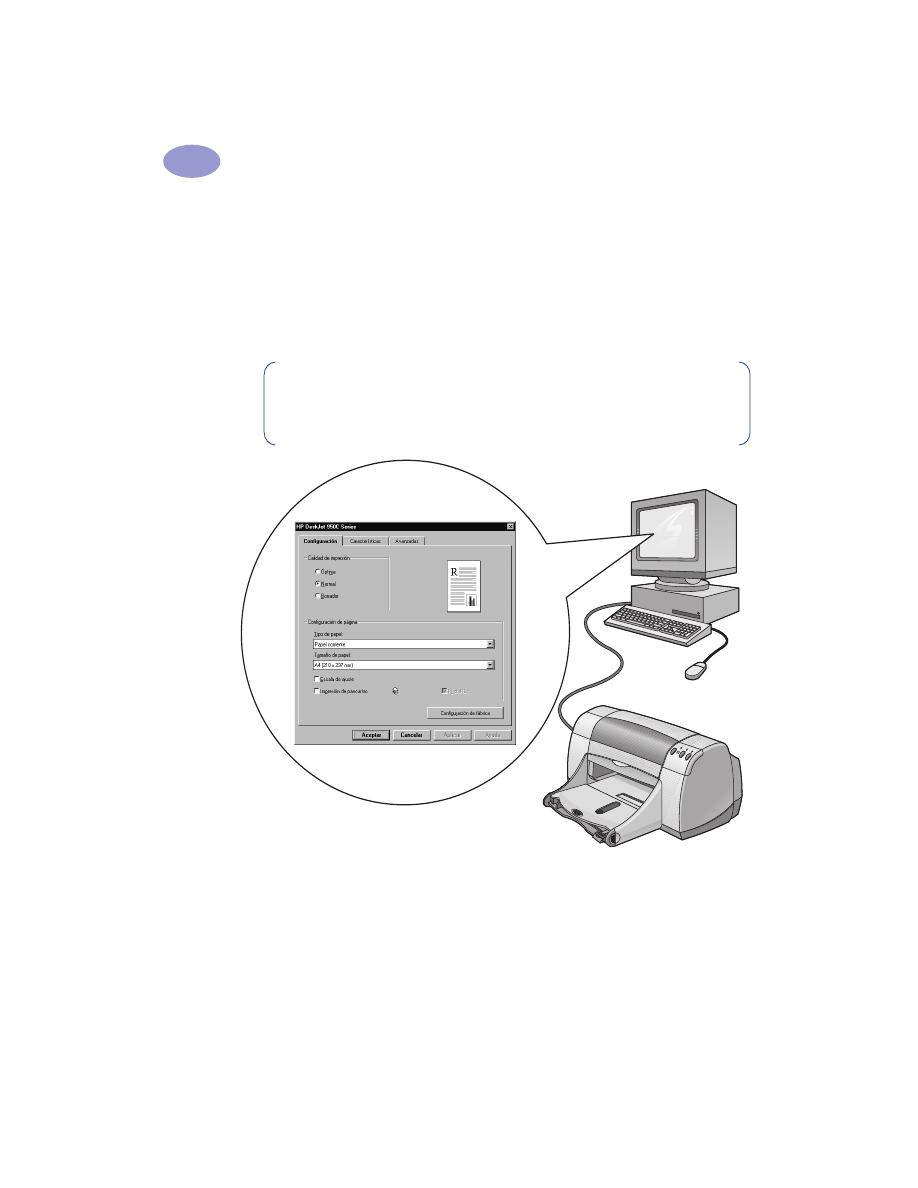
Cómo encontrar el cuadro de diálogo Propiedades de la impresora HP
La manera de encontrar el cuadro de diálogo varía según el programa de software
y el sistema operativo que utilice. Al ser cada programa de software diferente, el
cuadro de diálogo que aparece en la pantalla variará de los que se muestran.
Utilice uno de los siguientes métodos para encontrar el cuadro de diálogo
Propiedades de la impresora HP.
Nota:
Esta información es para los usuarios de Windows 95, 98 y NT. Si
utiliza Windows 3.1x, consulte “Para usuarios de Windows 3.1x” en la
página iv. Si utiliza DOS, consulte “Dónde encontrar más información” en
la página iv.
Cuadro de diálogo Propiedades
de la impresora HP
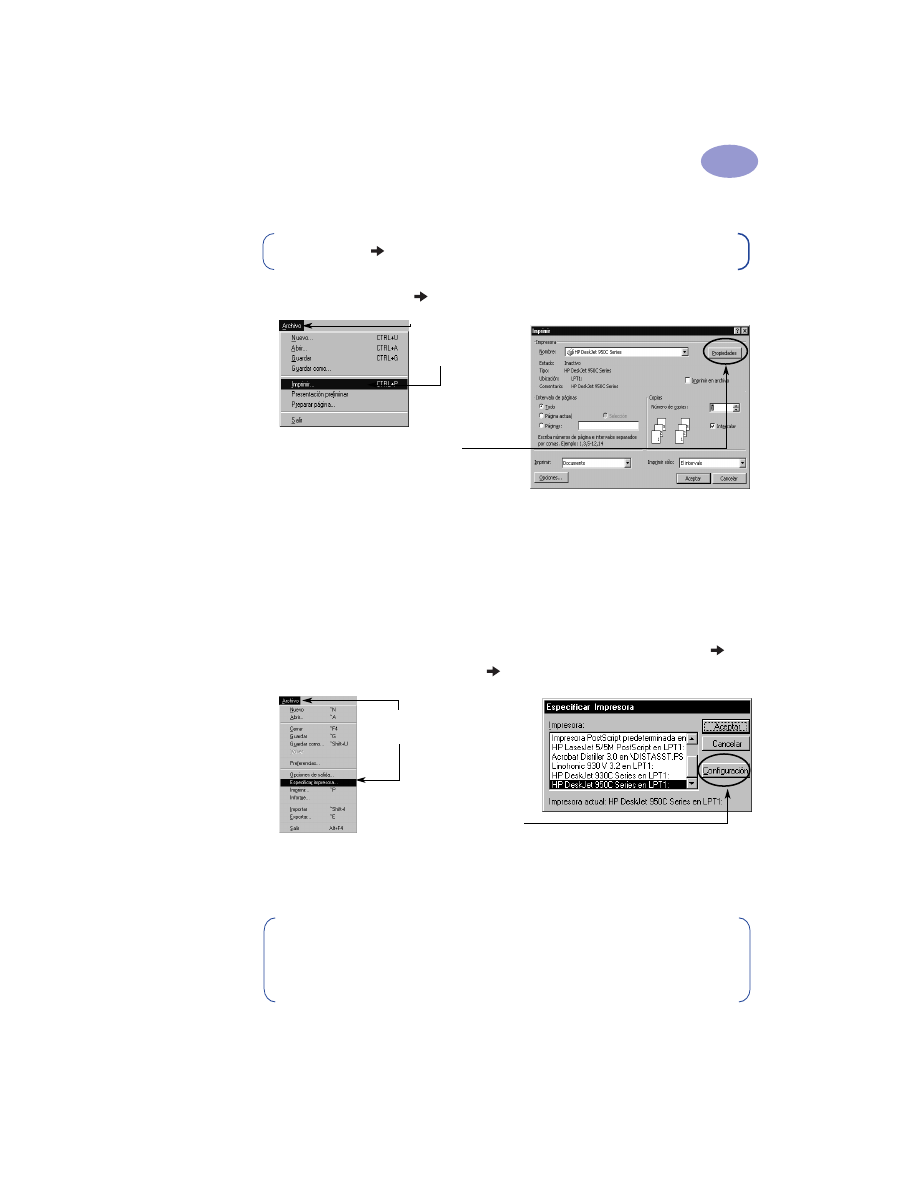
5
Nociones básicas para imprimir
1
Desde su programa de software, haga lo siguiente:
1
Haga clic en
Archivo
Imprimir
.
2
Aparece un cuadro de diálogo
Imprimir
, parecido al que se muestra arriba. En
el cuadro de diálogo
Imprimir
, haga clic en uno de los siguientes botones, el
que aparezca:
Propiedades
,
Configurar
o
Impresora
. Se abrirá el cuadro de
diálogo Propiedades de la impresora HP.
O haga lo siguiente:
1
Si no ve una opción
Imprimir
en el menú
Archivo
, seleccione
Archivo
Especificar impresora
o
Archivo
Configurar impresión
.
2
En el cuadro de diálogo
Especificar impresora
o
Configurar impresión
, haga
clic en
Configuración
u
Opciones
.
Nota:
Al ver , debe encontrar y hacer clic en la siguiente palabra.
Haga clic en
Archivo
, luego en
Imprimir
.
Haga clic en
Propiedades
para
abrir el cuadro de
diálogo
Propiedades de la
impresora HP.
Haga clic en
Archivo
, luego
en
Especificar impresora
.
Haga clic en
Configuración
para
abrir el cuadro de
diálogo Propiedades
de la impresora HP.
Nota:
Esta información es para los usuarios de Windows 95, 98, y NT. Si
utiliza Windows 3.1x, consulte “Para usuarios de Windows 3.1x” en la
página iv. Si utiliza DOS, consulte “Dónde encontrar más información”
en la página iv.

6
Nociones básicas para imprimir
1